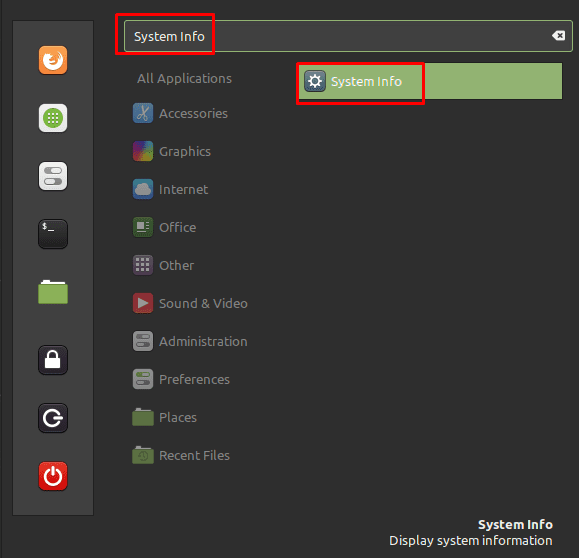Si acaba de tener una computadora nueva o ha instalado hardware nuevo en una computadora existente, es una buena idea verificar que se haya instalado y reconocido correctamente. Si acaba de actualizar su sistema operativo a la última versión, también puede verificar que sus números de versión sean correctos.
Verificar que su hardware esté generando todos los informes correctamente puede ser una buena idea para equipos nuevos y después de un cambio de hardware. Por ejemplo, durante el envío, es posible que un componente o cable se agite lo suficiente como para que ya no se reconozca un componente, dejándolo con un sistema que no parece tener todo el hardware que compró. Del mismo modo, si intenta actualizar el hardware pero no lo conecta o instala correctamente, es posible que no aproveche el nuevo hardware. Verificar que tiene el procesador, la RAM, la capacidad del disco duro y la GPU que espera le permite estar seguro de que todo está funcionando bien.
Si acaba de actualizar su sistema operativo, también puede verificar los números de versión informados para verificar que la actualización se haya aplicado correctamente.
Sugerencia: Los números de versión del sistema operativo generalmente requieren que reinicie el sistema para completar la solicitud y actualizar la información del sistema.
Para ver la información de su sistema, presione la tecla Super, luego escriba «Información del sistema» y presione Entrar.
Consejo: La tecla «Super» es el nombre que utilizan muchas distribuciones de Linux para referirse a la tecla de Windows o la tecla «Comando» de Apple, evitando al mismo tiempo cualquier riesgo de problemas de marca registrada.
Presione la tecla Super, luego escriba «Información del sistema» y presione Entrar.
Las primeras tres entradas de la ventana Información del sistema muestran los números de versión del sistema operativo. «Operating System» es la versión principal de Linux Mint, «Cinnamon Version» es la versión del entorno de escritorio Cinnamon y «Linux Kernel» es la versión del kernel de Linux que ha instalado. De estos, los números de versión, el kernel se actualiza con mayor regularidad.
Las otras entradas de la ventana Información del sistema muestran la CPU, la RAM, el espacio total del disco duro y la tarjeta gráfica en uso, respectivamente.
Consejo: la CPU muestra una velocidad de reloj y un multiplicador después del nombre de la CPU. La velocidad del reloj es el reloj base oficial del modelo de procesador y no tiene en cuenta ningún reloj de aumento o overclocking. El multiplicador especifica el número de núcleos de procesamiento que tiene la computadora.
El botón «Descargar información del sistema» descarga la información del sistema que ve en el sitio web termbin.com, así como otra información menos fácil de usar destinada a ser útil al proporcionar informes de errores.
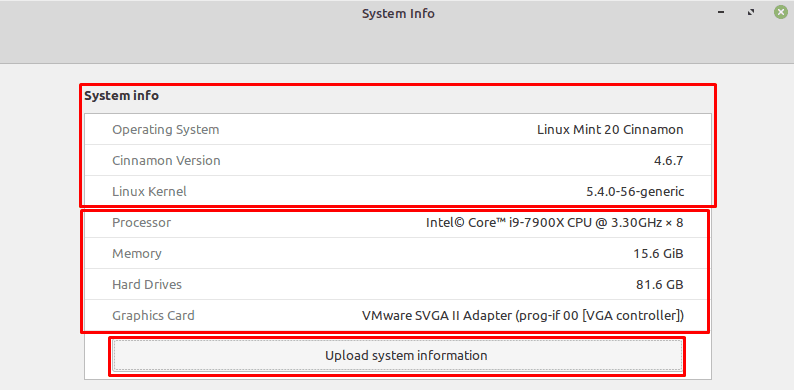 La ventana Información del sistema enumera los números de versión del sistema operativo y la información clave del hardware.
La ventana Información del sistema enumera los números de versión del sistema operativo y la información clave del hardware.